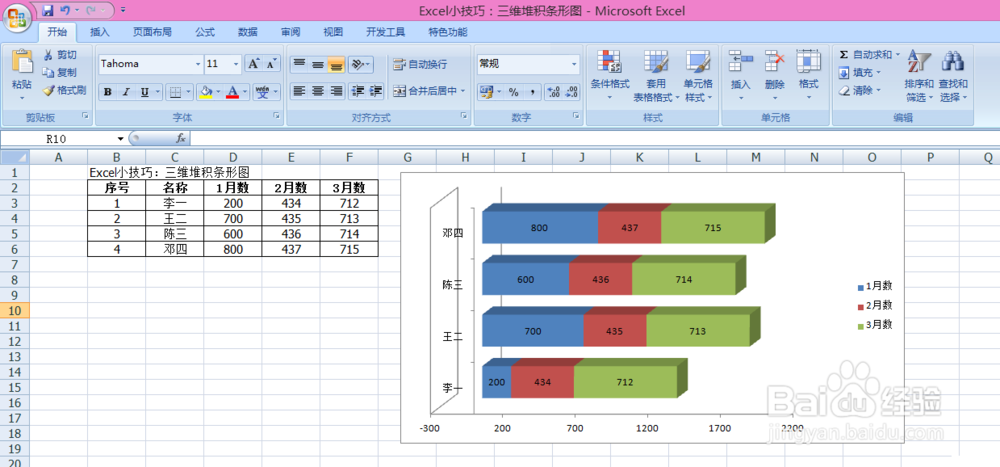1、选择数据,记得行和列的表头都要选定
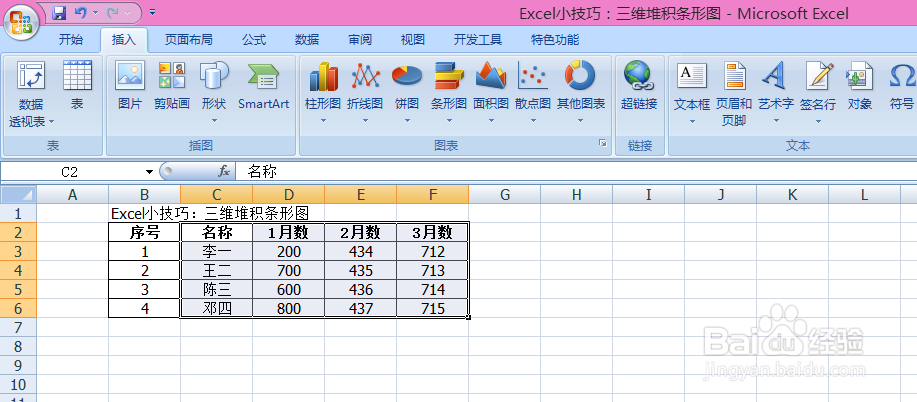
2、依次选择“插入”-“条形图”-“三维堆积条形图”

3、导入的条形图比较原始,还需要调整才更适合需求

4、点击条形图,移动到最右边缘,可以直接拉长,或移动到最下边缘,可以直接拉宽

5、点击条形图坐标,右击,设置坐标轴格式
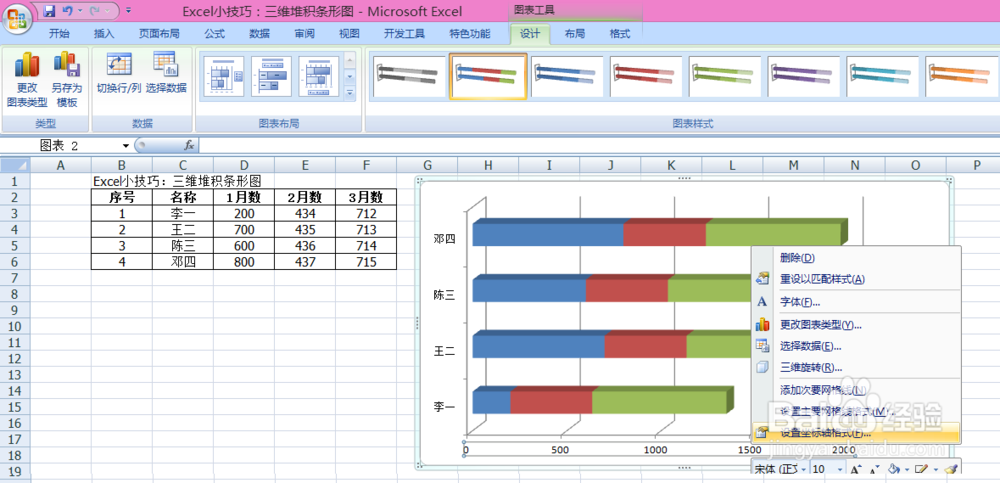
6、在“坐标轴坼黉赞楞格式”中,可以设置坐标轴的最小值与最大值,或者刻度单位。如设置坐标轴的最大值为2200,则条形图显示的最大范围为2200

7、点击其中一组条形图,右击,添加数据标签可以添加条形图的数据

8、数据添加后,会在对应的条形图上显示数据标签,如有需要,也可以在其它条形图上添加数据

9、点击任一条形图,右击,设置数据系列格式可以调整条形图的宽度
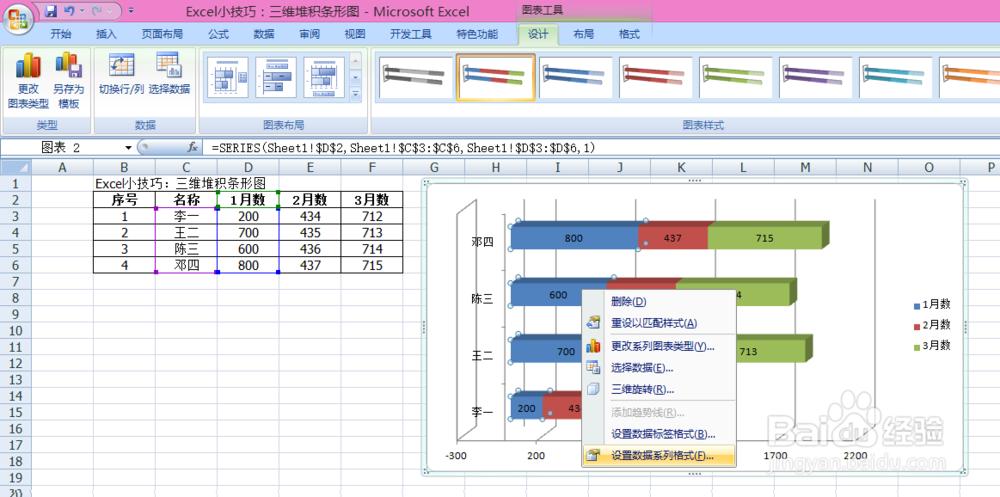
10、条形图的间距范围在0%~500%,调整效果如图
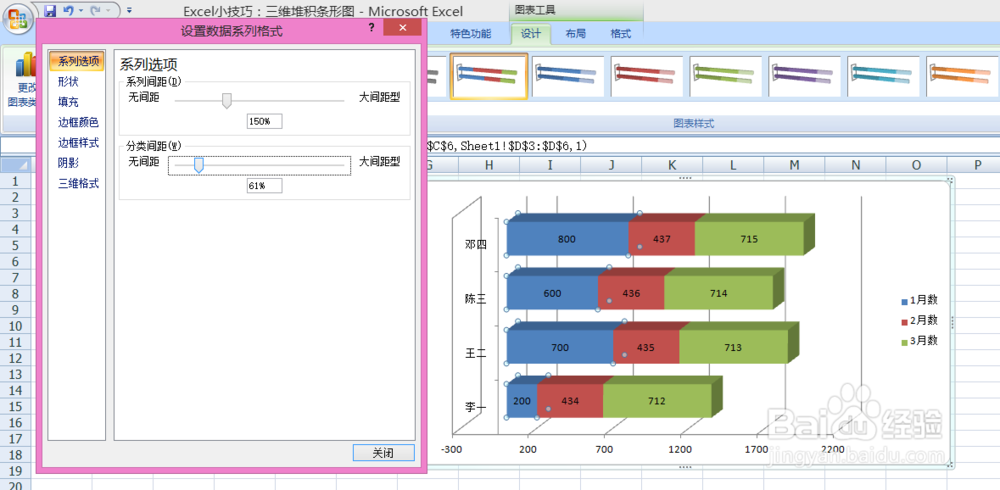
11、简单调整如图